OMV5 Docker Portainer 설치
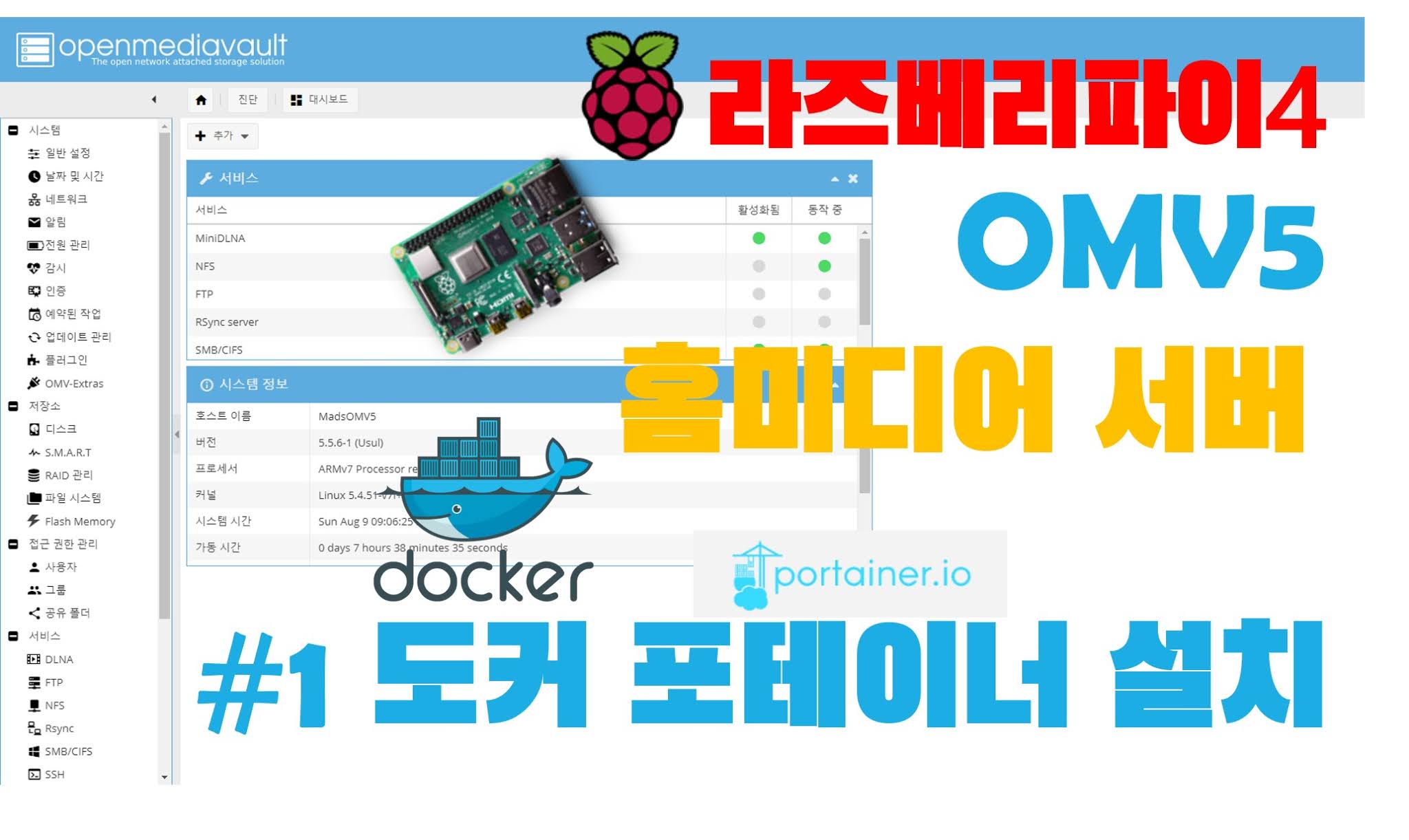
요즘 코로나로 집에서 많은 시간을 보내게 되는데 이 때문에 많은 OTT(Over The Top Service)가 활성화 되었다. 집에 있는 스마트TV, 스마트폰 등 각종 스마트 기기들을 활용하고 자료 보관, 토렌트 사용 등을 하기 위한 다목적 서버가 필요할 때!
라즈베리파이를 활용한 Home Media NAS(Network Attached Storage)를 구축해 보려고 한다.
OMV는 링크(https://www.openmediavault.org/)로 접속하여 다운로드 페이지에서 메뉴얼을 다운 받을 수 있다. 여러 버전들 중 라즈베리파이용 메뉴얼(OMV 5.x for Single Board Computers)로 다운 받아야 라즈베리파이에 사용할 수 있다.
라즈베리파이 설치 메뉴얼 바로가기링크
아니면 라즈베리파이OS를 SD카드에 이미지 만든 후에 아래 순서대로 설치하면 된다.

설치에는 꽤나 시간이 소요되는데 유선 연결해도 대략 1시간 정도 소요 된 것 같다.
위와 같이 OMV 설치가 완료되고 브라우저에서 OMV로 GUI환경을 볼 수 있다면 기본적인 셋팅은 끝난 것이다.
Commands List
ID : pi
PASSWORD : raspberry
# Change password
passwd
sudo adduser pi ssh
sudo apt-get update
sudo apt-get upgrade && sudo reboot
wget -O - https://raw.githubusercontent.com/OpenMediaVault-Plugin-Developers/installScript/master/install | sudo bash
# Browser(GUI)
ID : admin
PASSWORD : openmediavault
# Change password(GUI)
System - General - Settings - Web Administration
# Internet setting(GUI)
System - Network- the Interfaces tab - click on the + ADD button - select Ethernet - DHCP

기본적으로 OMV에서 FTP, NFS, SMB, SSH 등 기본적인 서버 기능들을 지원하는데 각 옵션들로 접근하여 필요한 기능들을 ON 시켜주면 다른 설정 없이 사용하는데 큰 문제는 없다. 윈도우에서 가장 편리하게 접근할 수 있는 것이 SMB(Samba) 공유 기능이므로 SMB 설정을 ON 시켜주고 USER 아이디를 추가해 준다.
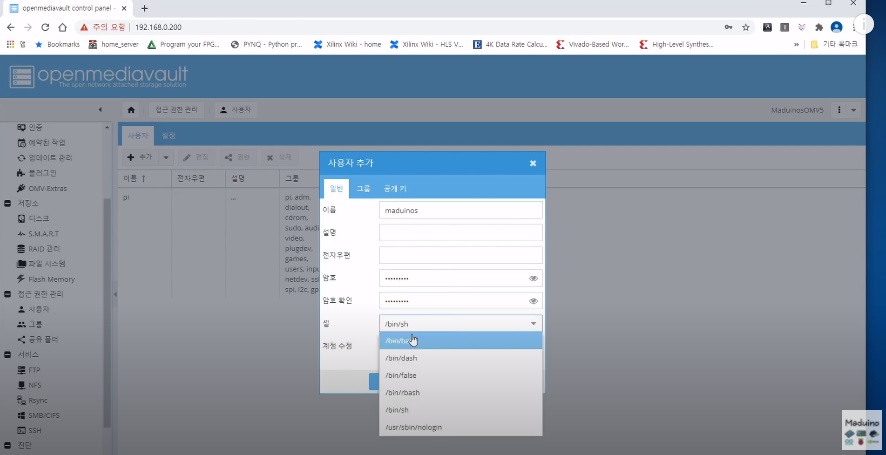
마지막으로 토렌트 자동다운로드 라던가 서버의 다른 추가적인 기능들을 설치하려면 Docker를 사용하는게 편리하다. OMV4 까지는 로컬에서 설치하여 사용하도록 되어 있었는데 OMV5부터 Docker를 사용하여 설치하는 것으로 변경되었다. 물론 강제로 로컬로 설치해도 되지만 Docker 쓰라고 GUI에서 잘 셋팅되어 있으니 사용하면 되겠다. 막상 사용해보니 Docker만큼 편리한게 없더라.
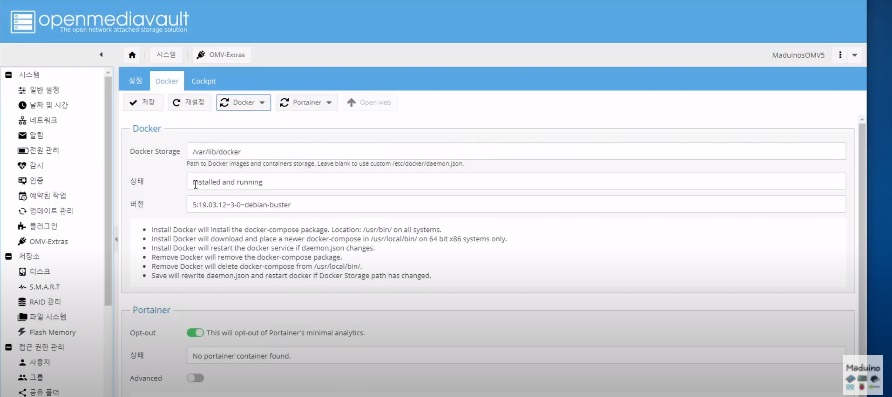
Docker는 Portainer를 통해서 GUI로 관리할 수 있는데 정말 편리하다.
우선은 Portainer까지 설치하고 다음 시간에 필요한 것들을 설치해보도록 하겠다.
따라하기 어렵거나 하면 필자의 유튜브 영상을 보고 천천히 따라하면 되겠다.
도움이 되셨다면 더 좋은 정보 공유를 위해 광고 클릭 부탁 드립니다 :)



![[python] Python Arduino and serial communication](https://blogger.googleusercontent.com/img/b/R29vZ2xl/AVvXsEi3C4-Ii1rGAh2KJ0psBHhxgQwjFxgA4RBerMSN3Q2o2GewXpXpyxxTgXZ4PDFVR-wIcmdmINuf_N7QNeNRCfHKCPT1mwFbn2yhex2fiDeNSl6T8kgWkTG71VkFqIXsIgBZFrIHxBRusqI0/w72-h72-p-k-no-nu/laptop-5906264_640.png)
0 댓글